![]()
Mailzugang:
Der aktuelle Mailserver von init networks ist unter dem Hostnamen mail.initnetworks.de zu erreichen. Der Zugang ist über das POP3-Protokoll möglich und unterstützt SMTP (MIME-Standard). Wie dieser Zugang für das Mail-Dienstprogramm des verbreiteten Netscape Navigator eingerichtet wird, ist im folgenden beschrieben.
Voraussetzungen:
1. Einrichten des Mailzuganges
Zunächst ist der Netscape Navigator zu starten. Alle
notwendigen Einrichtungen erfolgen nun im Optionen-Untermenü, das aus dem
Netscape-Haupmenue auswählbar ist:
[Optionen] [Mail und News-Einstellungen] wählen.
1.1 In den Maileinstellungen ist zuerst das Register [Server] einzustellen:
Beispiel:
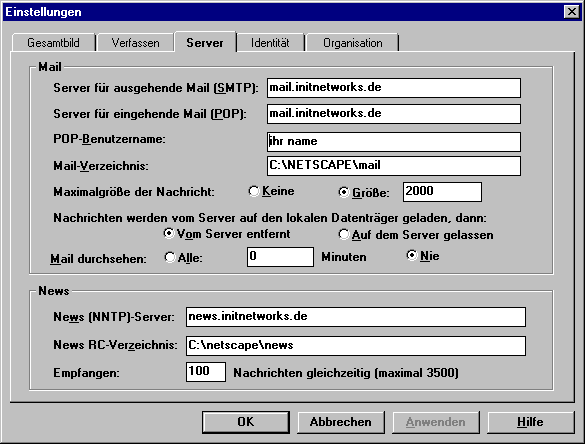
1.2 Ferner sollte das Register [Identität] ausgefüllt sein, um Mails sauber zuordnen zu können:
1. Ihr Name: Geben Sie hier Ihren Namen ein 2. Ihre
E-Mail-Adresse: 3. Rückantwortadresse: 4. Der Rest der Angaben ist optional |
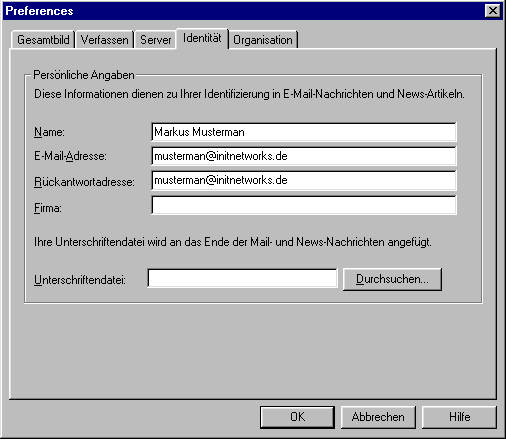 |
2. Benutzen des Netscape Mail-Dienstprogrammes:
2.1 Grundlagen
Beim Arbeiten mit Mail (email, "elektronische Nachrichten") sind zwei grundsätzliche Aktionen zu unterscheiden: das Senden und das Empfangen von Mails.
Das Senden ist ein relativ einfacher Vorgang: Sie verfassen eine Mail und schicken sie an unseren Mailserver. Dieser wickelt vollautomatisch das Weiterleiten in das Internet ab (SMTP-Protokoll). Mails werden bei uns ohne Zeitverzögerung weitergeleitet - das heißt, die Nachricht liegt i.d.R. nach wenigen Minuten beim Empfänger vor.
Zum Empfangen von Nachrichten muß dagegen ein anderer Mechanismus verwendet werden - denn Ihr Rechner ist normalerweise per Wählverbindung an das Internet angeschlossen, und damit nicht 24 Stunden am Tag erreichbar. Dies ist aber Voraussetzung für den direkten Mailempfang im Internet.
So ist ein weiterer Rechner notwendig: die Mailbox. Hierbei sammelt ein direkt an das Internet angeschlossener Rechner (Mailserver mit POP3-Protokoll) alle Nachrichten und hebt sie auf, bis sie vom Benutzer abgeholt werden. Der Benutzer entscheidet selbst, wann er die Nachrichten lesen will und kann sie dann gesammelt abholen. In der Regel reicht es völlig aus, einmal oder zweimal täglich in das Internet einzuwählen und nach aktuellen Nachrichten zu sehen.
2.2 Arbeiten mit Mail
Zum Starten des Netscape Mail-Programmes wählen Sie im Hauptmenue:
[Fenster] [Netscape Mail].
Daraufhin startet das Netscape Mailprogramm. Dieses ist unabhängig vom Netscape Hauptprogramm - das normale Browserfenster kann also während der Arbeit mit Mails geschlossen werden.
In der Oberfläche sehen Sie nun zwei Ordner: INBOX und SENT. Der Ordner INBOX bewahrt alle Ihre empfangenen Mails auf, und im Ordner SENT finden Sie die Kopien aller von Ihnen versendeten Mails. Eventuell erscheint auch ein dritter Ordner Trash. Dies geschieht nur dann, wenn Sie Mails gelöscht haben - die gelöschten Mails werden immer dort abgelegt.
Beispiel: Netscape Mailprogramm
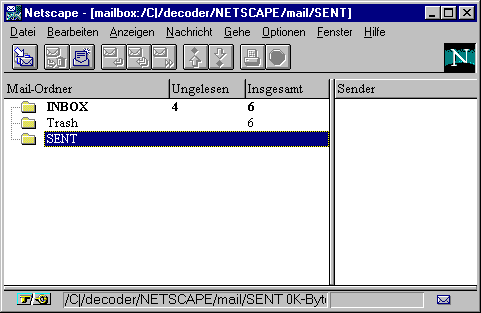 |
1. Starten des Mail-Programmes: im Hauptmenue: [Fenster] [Netscape Mail] auswählen. 2.
Nachrichten verfassen und senden: 3. Abholen von Nachrichten: |
2.3 Erstellen und Senden von Mails
Zum Verfassen und Senden von Nachrichten wählen Sie im Menue:
[Datei] [Neue Mail-Nachricht]
Daraufhin erscheint ein Eingabefenster zum Schreiben der Mail:
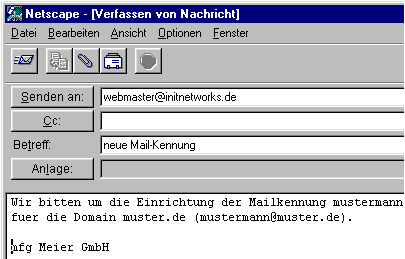 |
Hier sollten bei einer Standardmail vor allem die Felder - Senden an (Empfängername), bearbeitet sein. |
Größere Texte, Dateien oder Dokumente werden normalerweise mit der Anlage-Funktion angehängt, und der CC-Knopf (Carbon Copy) ist nur notwendig, wenn Sie eine Kopie der Mail an andere Empfänger senden wollen.
Bitte beachten Sie beim Senden von Mails:
- Jeder weiterleitende Rechner im Internet kann den Inhalt von Mails einsehen ! Haben Sie also Vertrauliches zu verschicken, sollten die Daten auf jeden Fall verschlüsselt in der Anlage übergeben werden. Ein gutes Verschlüsselungsprogramm ist zum Beispiel PGP (Pretty Good Privacy).
- Vorsicht mit Sonderzeichen oder HTML-Formatierung. Es existieren immer noch viele Rechner im Internet, die nichts mit Umlauten (ÄÖÜß etc.) oder Formatierungen (wie Fett, Kursiv) anfangen können. Haben Sie also einen Text zu versenden der korrekt ankommen sollte, verwenden Sie die Anlage-Funktion. Hier werden beliebige Dateien unverändert übertragen.
2.4 Abholen von Mails
Wollen Sie die aktuellen Mails abholen, so wählen Sie einfach:
[Datei] [Neue Mail abrufen]
Es erscheint dann automatisch die Nachfrage für Ihr Kennwort:
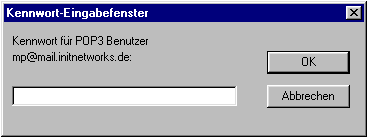 |
Eingabe des Kennwortes, das für Ihren Mailzugang vergeben wurde. |
Wurde für Sie kein Kennwort vergeben (die Nachfrage erscheint trotzdem) - einfach die Eingabe leer lassen und mit OK bestätigen.
Sind neue Nachrichten vorhanden, so werden sie automatisch im unteren Bildschirmfenster angezeigt (eventuell die Fenstergröße anpassen!); durch direkte Auswahl eines Mail-Eintrages im INBOX-Ordner legen Sie selbst fest, welche Mail im unteren Teilfenster angezeigt wird:
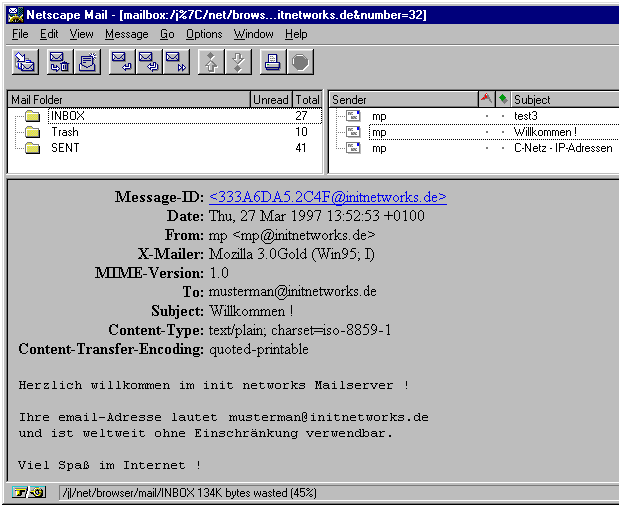
Viel Erfolg bei der Nutzung unserer Mail-Dienste !
Ihr init networks Team
![]()
Aktualisiert am: 25.06.00 22:28:06